注意
この記事は、Azure Logic Apps、Microsoft Power Automate、Microsoft Power Apps でのカスタム コネクタの作成と使用、そしてMicrosoft Copilot Studio の Copilot コネクタとアクションの使用 に関するチュートリアル シリーズの一部です。 カスタム コネクタの概要 を必ず読んで、プロセスを理解してください。
Copilot Studio で Power Platform コネクタを使用する に移動して、Microsoft Copilot エージェントでコネクタ アクションとしてコネクタを呼び出せる方法について学びます。
カスタム コネクタを作成するには、接続したい API について記述して、コネクタが API の操作とデータ構造を認識できるようにする必要があります。 この記事では、OpenAPI 定義 の使用なく、最初からカスタム コネクタを作成し、Azure Cognitive Services テキスト分析 API センチメント操作 (このシリーズの例) について説明します。 代わりに、カスタム コネクタ ウィザードでコネクタを完全に記述します。
API を記述する別の方法については、OpenAPI 定義からカスタム コネクタを作成するを参照してください。
注意
現在、カスタム コネクタを Power Automate と Power Apps でゼロから作成できます。 Logic Apps の場合、少なくとも基本 OpenAPI 定義で始める必要があります。
前提条件
Cognitive Services Text Analytics API の API キー
次のいずれかのサブスクリプション:
カスタム コネクタ ウィザードを起動する
Power Apps または Power Automate にサイン インします。
左側のペインでソリューションを選択します。
カスタム コネクタを含むアンマネージド ソリューションを編集または作成します。 ソリューションの作成方法を学習する
新規 ドロップダウンを選択し、自動化>カスタム コネクタを選択します。
新しいコネクタ ウィザードが開きます
コネクタ名を入力します (例:
SentimentDemo)。次の手順を使用して、残りの手順を完了します。
ステップ 1: 全般的な詳細を更新する
この点から Power Automate UI について説明しますが、その手順は、テクノロジ全体でそれほど変わりません。 違いがあれば指摘します。
全般 タブで、次の手順を実行します:
説明 フィールドに、わかりやすい値を入力します。 この説明は、カスタム コネクタの詳細に表示され、そのコネクタが役に立つかどうかを他のユーザーが決定する助けになります。
ホスト を Text Analytics API のアドレスに更新します。 コネクタにより API ホストとベース URL が使用され、API を呼び出す方法が決定されます。
パラメーター 価値 説明 Cognitive Services Text Analytics センチメント API を使用して、テキストが肯定的か否定的かを判断します ホスト westus.api.cognitive.microsoft.com
ステップ 2: 認証の種類を指定する
カスタム コネクタでは認証に複数のオプションを使用できます。 Cognitive Services API は API キー認証を使用するため、このチュートリアルではそれを指定します。
セキュリティ タブの 認証の種類 で API キー を選択します。
API キー で、パラメーターのラベル、名前、および場所を指定します。 他のユーザーが初めてカスタム コネクタに接続したときにこれが表示されるため、わかりやすいラベルを指定します。 パラメータ名と場所は、API が期待するものと一致する必要があります。
パラメーター 価値 パラメーターのラベル API key パラメーター名 Ocp-Apim-Subscription-Key パラメーターの場所 ヘッダー ウィザードの上部で、名前が SentimentDemo に設定されていることを確認し、コネクタの作成 を選択します。
ステップ3: コネクタ定義を作成する
カスタム コネクタ ウィザードでは、コネクタの機能や、ロジック アプリ、フロー、アプリでの公開方法の定義する多くのオプションが用意されています。 このセクションでは、UI について説明し、いくつかのオプションについて説明しますが、自分で探索することもお勧めします。
アクションの作成
最初に、Text Analytics API センチメント操作を呼び出すアクションを作成します。 定義 タブの左側のウィンドウに、コネクタに対して定義されているアクション、トリガー (Logic Apps、Power Automate、Copilot Studio 用)、参照が表示されます。
注意
このコネクタにはトリガーはありません。 カスタム コネクタのトリガーについては、Azure Logic Apps と Power Automate で Web フックをトリガーとして使用するを参照してください。
新しいアクション を選択します。
全般エリアで、このアクションの概要、説明、操作 ID を追加します。
パラメーター 価値 まとめ 検出されたセンチメントを表す数値スコアを返します 説明 この API により 0 から 1 の数値スコアが返されます。 1 に近いスコアは肯定的なセンチメントを示し、0 に近いスコアは否定的なセンチメントを示します。 操作 ID DetectSentiment Visibility プロパティを なし に設定したままにします。 ロジック アプリまたはフローでの操作やパラメーターのこのプロパティには、次のオプションがあります:
- なし: 通常、ロジック アプリまたはフローで表示
- 詳細: 別のメニューの下で非表示
- 内部: ユーザーには非表示
- 重要: 必ずユーザーに最初に表示
リクエストエリアで、サンプルからインポートを選択します。
API に接続するために必要な情報と要求本文 (テーブルの後に記載) を指定して、インポート を選択します。
この情報は提供されますが、パブリック API の場合、通常、Text Analytics API (v2.0) などのドキュメントからこの情報を取得します。
パラメーター 価値 動詞 投稿 [URL] https://westus.api.cognitive.microsoft.com/text/analytics/v2.0/sentimentBody JSON の例を使用します。 例:
{ "documents": [ { "language": "string", "id": "string", "text": "string" } ] }応答領域で既定の応答を追加するを選択します。
応答本文を指定してから、インポート を選択します。 要求本文の場合と同様、この情報も提供していますが、通常は API ドキュメントに記載されています。
例:
{ "documents": [ { "score": 0.0, "id": "string" } ], "errors": [ { "id": "string", "message": "string" } ] }検証 領域には、API 定義で検出された問題が表示されます。
問題を修正します。 定義の検証が成功すると、緑色のチェック マークが表示されます。
ウィザードの右上隅にあるコネクタの更新を選択します。
定義を更新する
いくつかの変更を加えて、Logic Apps、Power Automate、Power Apps、Copilot Studio でコネクタを使いやすくしましょう。
パラメーター 領域で 本文 を選択した後、編集 を選択します。
パラメーター 領域に、API に必要な、
id、language、およびtextの 3 つのパラメーターが表示されます。 id を選択し、編集 を選択しますスキーマ プロパティ 領域で、パラメーターの値を更新し、戻る を選択します。
パラメーター 価値 肩書き ID 説明 送信する各ドキュメントの識別子 規定値 6 必須 イエス パラメーター 領域で、言語>編集を選択します。
idで使用したプロセスを繰り返して次のlanguageの値を使用します:パラメーター 価値 肩書き Language プロパティ "テキストの 2 または 4 文字の言語コード" 規定値 en 必須 はい パラメーター 領域で、テキスト>編集を選択します。
idとlanguageで使用したプロセスを繰り返して次のtextの値を使用します:パラメーター 価値 肩書き Text プロパティ センチメントの分析対象テキスト 規定値 None 必須 はい パラメーター 領域で、戻る を選択して、メインの 定義 タブに戻ります。
ウィザードの右上隅にある コネクタの更新 を選択します。
ステップ 4: (オプション) カスタム コード サポートを使用する
カスタム コードは、既存のポリシー テンプレートの範囲を超えて要求と応答のペイロードを変換します。 変換には、追加データを取得するための外部リクエストの送信が含まれます。 コードを使用する場合、コードレス定義よりも優先されます。 つまり、コードは実行されますが、バックエンドにはリクエストを送信しません。
注意
この手順は必須ではありません。 この手順を無視して 手順 5: コネクタのテスト に進むと、コードレスでコネクタを作成することができます。
カスタム コードのサポートは、パブリック プレビュー版で利用できます。
コードを貼り付けることも、コードを含むファイルをアップロードすることもできます。 コードは以下の条件を満たす必要があります:
- C# で記述されていること。
- 最大実行時間が 5 秒になっていること。
- ファイル サイズが 1 MB を超えないこと。
コードの記述の手順とサンプルについては、カスタム コネクタにコードを記述する にアクセスしてください。
カスタム コードに関するよくある質問については、カスタム コード FAQ にアクセスしてください。
コード タブで、次のいずれかのオプションを使用してカスタム コードを挿入します:
- コピー/貼り付け
- アップロード ボタンの選択。
カスタム コードをアップロードする場合は、拡張子が .cs または .csx のファイルのみ利用可能です。
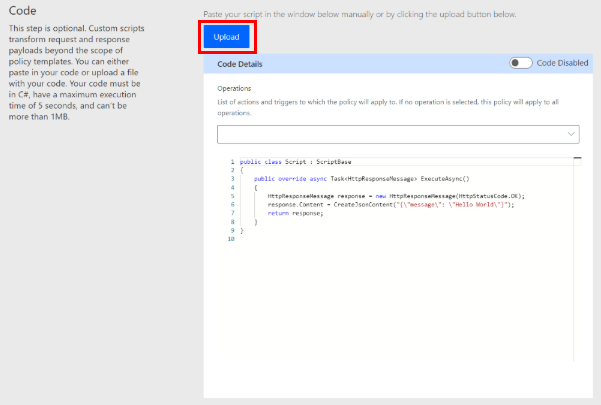
重要
現在、コード エディターでの構文の強調表示のみに対応しています。 必ずローカルでコードをテストしてください。
コードを貼り付ける、またはアップロードしたら、コードが無効 の横にあるトグルを選択して、コードを有効にします。 トグル名がコード有効に変わります。
コードはいつでも有効、無効にできます。 トグルが コードが無効 となっている場合、コードが削除されます。
ドロップダウン メニューでオプションを選択して、カスタム コードに適用するアクションとトリガーを選択します。 操作が選択されていない場合、アクションとトリガーは すべて の操作に適用されます。
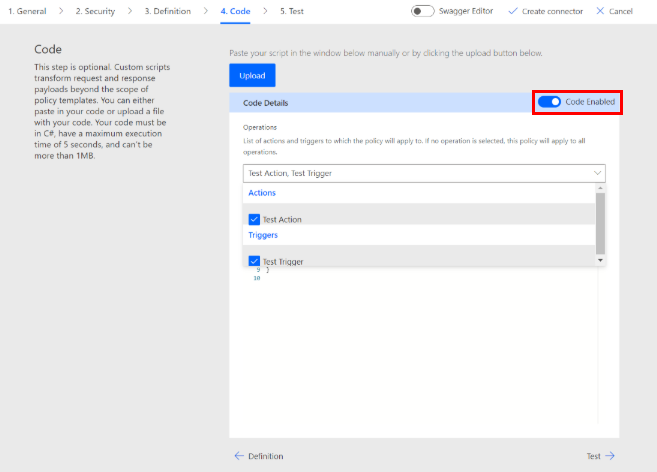
ステップ 5: コネクタをテストする
コネクタの作成が完了したので、テストして、正常に機能することを確認します。 テストは現在、Power Automate と Power Apps でのみ使用可能です。
重要
API キーを使用する場合は、作成後すぐにコネクタをテストしないことをお勧めします。 コネクタが API に接続できるようになるまで数分かかる場合があります。
テスト タブで、新しい接続 を選択します。
Text Analytics API から API キーを入力し、接続の作成 を選択します。
注意
ベアラー認証を必要とする API の場合、API キーの前に ベアラー と 1 つのスペースを追加します。
テスト タブに戻り、次のいずれかを実行します:
(Power Automate で) テスト タブに戻ります。更新アイコンを選択して、接続情報が更新されていることを確認します。

- (Power Apps で) 現在の環境で使用できる接続のリストに移動します。 左側のウィンドウで、カスタム コネクタを選択します。 作成したコネクタを選択した後、テスト タブに戻ります。
テスト タブの テキスト フィールドに値を入力し (他のフィールドでは前に設定した既定値を使用)、テスト操作 を選択します。
コネクタで API が呼び出されます。
応答を確認します。この応答にはセンチメント スコアが含まれます。
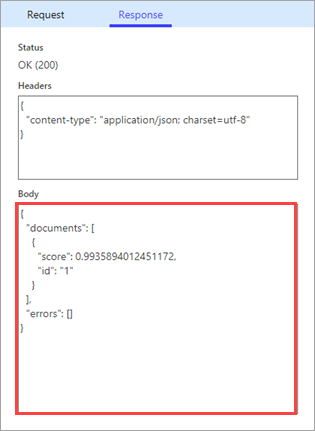
CLI ユーザー向けベスト プラクティス
コネクタをすべてダウンロードし、Git またはソース コード管理システムを使用してファイルを保存します。
不適切な更新があった場合は、ソース コード管理システムの正しいファイルのセットを使用して更新コマンドを再実行し、コネクタを再デプロイします。
運用環境にデプロイする前に、テスト環境でカスタム コネクタと設定ファイルをテストします。
環境とコネクタ ID が正しいことを、必ず再確認してください。
次の手順
カスタム コネクタを作成し、その動作を定義したので、以下からコネクタを使用できます。
組織内でコネクタを共有したり、組織外のユーザーが使用できるようにコネクタの認定を取得したりすることもできます。
フィードバックを提供する
コネクタ プラットフォームの問題点や新機能のアイデアなど、フィードバックをお待ちしています。 フィードバックを提供するには、「問題を送信するか、コネクタに関するヘルプを入手する」にアクセスし、フィードバックの種類を選択します。